Kā izmantot Spotlight fotoattēlu meklēšanai operētājsistēmā iOS 15
Kas jāzina
- Velciet uz leju bloķēšanas ekrānā un ievadiet meklēšanu, sākot ar "Fotoattēli".
- Varat meklēt cilvēkus, ainas, atrašanās vietas un lielāko daļu visu pārējo.
- Ja Spotlight meklēšana nedarbojas, pieskarieties Iestatījumi > Siri un meklēšana > Fotogrāfijas lai pārbaudītu, vai tas ir iespējots.
Šajā rakstā ir aprakstīts, kā izmantot Spotlight fotoattēlu meklēšanai operētājsistēmā iOS 15. Tajā ir arī apskatīts, kā rīkoties, ja Spotlight nedarbojas jūsu iPhone tālrunī.
Kā savā iPhone ierīcē iespējot meklēšanu Spotlight?
Fotoattēlu meklēšana Spotlight parasti ir automātiski iespējota jūsu iPhone tālrunī pēc noklusējuma. Ja šķiet, ka tas nav iespējots un aktivizēts, rīkojieties šādi, kā to ieslēgt savā iPhone tālrunī.
Krāns Iestatījumi.
Ritiniet uz leju un pieskarieties Siri > Meklēt.
Ritiniet uz leju un pieskarieties Fotogrāfijas.
Krāns Rādīt meklēšanā.
-
Krāns Rādīt saturu meklēšanā.
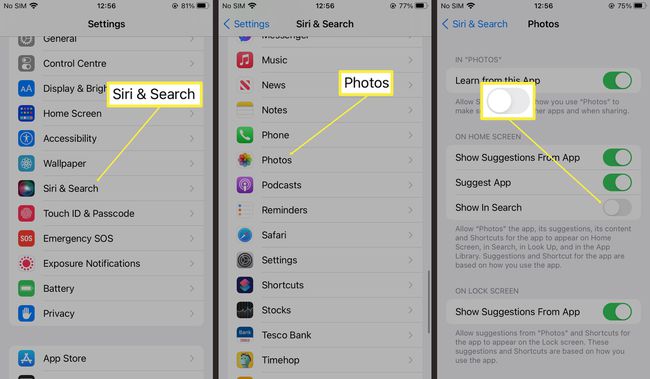
Spotlight tagad ir iespējots pakalpojumam Fotoattēli.
Kā savā iPhone tālrunī meklēt konkrētu fotoattēlu?
Ja vēlaties meklēt konkrētu fotoattēlu savā iPhone tālrunī, izmantojot Spotlight, tas ir diezgan vienkārši, ja zināt, kur to meklēt. Lūk, kā meklēt konkrētu fotoattēlu.
-
Savā iPhone tālrunī velciet uz leju bloķēšanas ekrānā vai sākuma ekrānā, lai atvērtu Spotlight meklēšanu.
Iespējams, vispirms tālrunis būs jāatbloķē, izmantojot piekļuves kodu, Touch ID vai Face ID.
-
Ierakstiet “Fotoattēli”, kam seko meklēšanas vienums. Termini var ietvert atrašanās vietas, cilvēku vārdus, ainas vai kaut ko līdzīgu, piemēram, “kaķi”, “ēdiens” vai “augi”, lai meklētu konkrētas tēmas.
Operētājsistēmā iOS 15 tiek pievienots tiešais teksts, lai tas varētu izvilkt tekstu no jūsu fotoattēliem, kas nozīmē, ka varat meklēt attēlā minēto tekstu.
Pieskarieties fotoattēlam, lai to atvērtu.
-
Krāns Parādīt vairāk lai skatītu vairāk rezultātu.
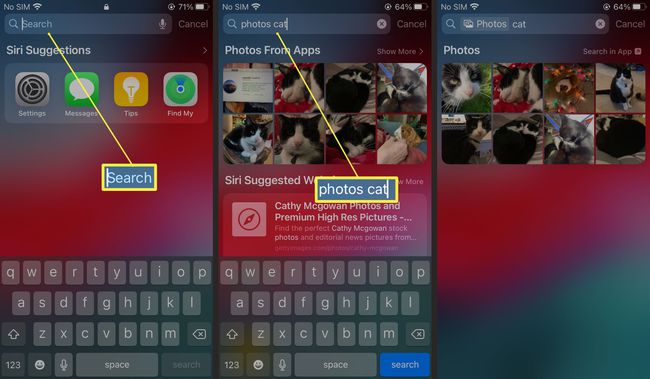
Kāpēc mana Spotlight meklēšana nedarbojas manā iPhone?
Ja Spotlight meklēšana nedarbojas jūsu iPhone tālrunī, tas var būt dažādu iemeslu dēļ. Šeit ir apskatīti galvenie iemesli, kāpēc tas var nedarboties.
- Jūs ievadāt nepareizus meklēšanas vārdus. Lai meklētu īpaši pakalpojumā Photos, pirms meklēšanas ieraksta ir jāievada fotoattēli. Dažreiz jūs joprojām saņemsit rezultātus programmā Spotlight, vispirms neievadot vārdu, taču, lai nodrošinātu vislabāko precizitāti, ir ļoti svarīgi ievadīt fotoattēlus.
- Spotlight jūsu iPhone tālrunī nav iespējots. Krāns Iestatījumi > Siri un meklēšana > Fotoattēli lai iespējotu Spotlight fotoattēlu meklēšanu savā iPhone tālrunī.
- Jūsu iPhone tālrunis nav atbloķēts. Lai skatītu visus rezultātus programmā Spotlight, jums būs jāatbloķē iPhone tālrunis.
- Restartējiet savu iPhone. Dažreiz, ātri restartējot iPhone, var novērst lielāko daļu problēmu. Mēģiniet to darīt, lai novērstu problēmu.
- Atkārtoti atveriet Spotlight. Ja Spotlight šķiet tukšs, mēģiniet to aizvērt un atkārtoti atvērt, lai labotu kļūdu.
FAQ
-
Kā atgūt izdzēstos fotoattēlus operētājsistēmā iOS?
Iet uz Fotogrāfijas > Albumi > Nesen dzēsts. Izvēlieties fotoattēlus, kurus vēlaties atjaunot, un pēc tam pieskarieties Atgūt.
-
Kā iPhone tālrunī apskatīt slēptos fotoattēlus?
Iet uz Albumi > Citi albumi > Slēpts. Lai paslēptu fotoattēlus, atlasiet fotoattēlus, kurus vēlaties paslēpt, un pieskarieties Darbība ikonu (kvadrāts ar bultiņu no tā), pēc tam velciet pa opciju sarakstu ekrāna apakšā un pieskarieties Slēpt.
-
Kā iOS ierīcē pievienot kādu personu albumam People?
Atveriet personas fotoattēlu, pēc tam velciet uz augšu un pieskarieties sīktēlam zem Cilvēki. Krāns Pievienot Vārdu un ievadiet vārdu. Lai sejai pievienotu vārdu, atveriet albumu Personas un pieskarieties personas sīktēlam, pēc tam pieskarieties Pievienot Vārdu ekrāna augšdaļā.
